Tabelle beliebig unterteilen
|   |
Die Notenübersichtstabelle kann sowohl vertikal als auch horizontal (mehrfach) geteilt werden.
Zeigen Sie mit der Maus auf den kleinen grauen, senkrechten Balken rechts neben dem vertikalen Scrollpfeil. Der Mauszeiger ändert sich (![]() ). Drücken Sie die linke Maustaste und halten Sie sie gedrückt.
). Drücken Sie die linke Maustaste und halten Sie sie gedrückt.

Ziehen Sie den Balken mit gedrückter Maustaste nach links. Beim Ziehen wird ein schwarzer Trennstrich angezeigt:
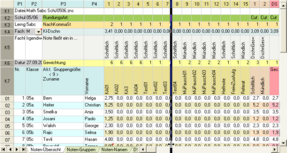
Lassen Sie die Maustaste an der Stelle los, an der die Tabelle geteilt werden soll. Das Ergebnis könnte so aussehen: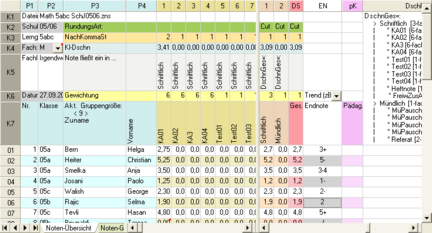
Um den Trennbalken von der aktuellen Position aus nach links oder rechts zu verschieben, bewegen Sie die Maus auf den Trennbalken bis sich der Mauszeiger in einen Doppelpfeil ändert. Klicken Sie dann mit der linken Maustaste und schieben Sie mit gedrückter Maustaste den Trennbalken an die neue Position. Lassen Sie dann die Maustaste los.

Um eine vertikale Teilung wieder aufzuheben, ziehen sie den Trennbalken mit gedrückter Maustaste bis an den rechten Rand des Fensters und lassen dann die Maustaste los. Der Trennbalken verschwindet wieder.
Bewegen Sie die Maus auf den kleinen grauen, vertikalen Balken oberhalb des horizontalen Scrollpfeils. Der Mauszeiger ändert sich (![]() ).
).

Drücken Sie die linke Maustaste und ziehen Sie mit gedrückter Maustaste den Balken nach unten. Beim Ziehen wird ein schwarzer Trennstrich angezeigt.
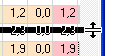
Lassen Sie die Maustaste an der Stelle los, wo die Tabelle geteilt werden soll. Das Ergebnis könnte so aussehen:
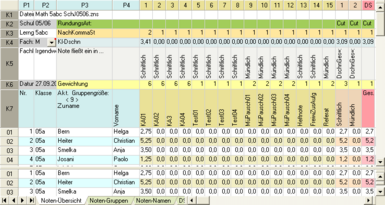
Um den Trennbalken von der aktuellen Position aus nach oben oder unten zu verschieben, bewegen Sie die Maus auf den Trennbalken bis sich der Mauszeiger in einen Doppelpfeil ändert. Klicken Sie dann mit der linken Maustaste und schieben Sie mit gedrückter Maustaste den Trennbalken an die neue Position. Lassen Sie dann die Maustaste los.

Sie können weitere horizontale Trennbalken auf die gleiche Weise in der Tabelle positionieren. Die entstandenen Bereiche können getrennt von einander gescrollt werden. Fall Sie eine Einstellung dauerhaft sichern wollen, sollten sie diese als Layout speichern. Die Ansicht ist dann jederzeit wieder abrufbar und wird mit dem Dokument gespeichert.
Um eine horizontale Teilung wieder aufzuheben, ziehen sie den Trennbalken mit gedrückter Maustaste bis an den oberen Rand des Fensters und lassen dann die Maustaste los. Der Trennbalken verschwindet wieder.